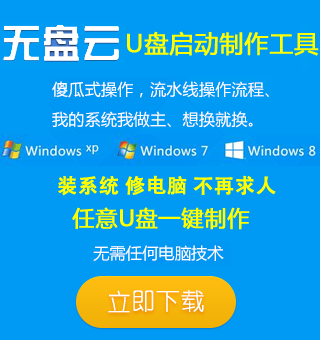-
win10更新失败一直在撤销怎么办
- 时间:2022-06-21 来源:无盘云PE工具箱 人气:0
在使用win10更新系统的时候,出现了win10无法完成更新正在撤销更改请不要关闭你的计算机这样的提示,而且不关闭提醒就会一直收到提示,具体的解决步骤就来看看win10更新失败一直在撤销解决方法吧~
win10更新失败一直在撤销怎么解决:方法一:
做一个备份:
步骤一:确认更新服务是否正常。
1、按“Windows+R”输入“services.msc”打开服务。
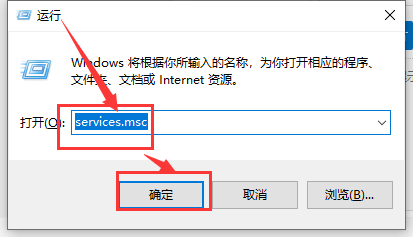
2、确认Background Intelligent Transfer Service服务、Cryptographic服务、
Software Protection服务、Windows Update服务,对应的状态栏都处于“已启动”。
如果发现以上某服务被【禁用】,点击对应的服务,并右击,选择【启动】。
更改后,再次查看,确保以上服务的状态为【已启动】。
步骤二:重命名SoftwareDistribution文件夹
1. 在服务中禁用Windows Update服务后,打开C:\Windows右键点击SoftwareDistribution选择重命名。
2. 重命名完成后重新启用Windows Update服务。
步骤三:修复组件
同时按下“Win键+X”,选择命令提示符(管理员),然后输入以下指令(也可以右键复制粘贴):
Dism /Online /Cleanup-Image /CheckHealth
Dism /Online /Cleanup-Image /RestoreHealth


方法二:
1、快捷键“Win+i”打开设置,选中“更新和安全”。

2、点开下“更新和安全”后,我们继续点下“高级选项”。

3、点下“高级选项”之后,我们看到“自动更新通知”及“自动下载”开着

4、我们就要将“自动更新通知”及“自动下载”关闭掉,到这里就解决了该问题

你可能还想看:更新失败启动不了
上一篇:ppt制作详细教程步骤 下一篇:win11功能键不能用解决方法
相关文章
-
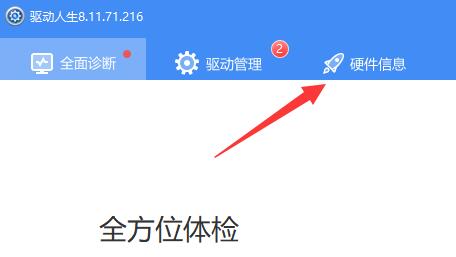 在使用win10更新系统的时候,出现了win10无法完成更新正在撤销更改请不要关闭你的计算机这样的提示,而且不关闭提醒就会一直收到提示,具体的解决步骤就来看看win10更新失败一直在撤销解决方法吧~w...2022-06-21
在使用win10更新系统的时候,出现了win10无法完成更新正在撤销更改请不要关闭你的计算机这样的提示,而且不关闭提醒就会一直收到提示,具体的解决步骤就来看看win10更新失败一直在撤销解决方法吧~w...2022-06-21 -
 在使用win10更新系统的时候,出现了win10无法完成更新正在撤销更改请不要关闭你的计算机这样的提示,而且不关闭提醒就会一直收到提示,具体的解决步骤就来看看win10更新失败一直在撤销解决方法吧~w...2022-06-21
在使用win10更新系统的时候,出现了win10无法完成更新正在撤销更改请不要关闭你的计算机这样的提示,而且不关闭提醒就会一直收到提示,具体的解决步骤就来看看win10更新失败一直在撤销解决方法吧~w...2022-06-21 -
 在使用win10更新系统的时候,出现了win10无法完成更新正在撤销更改请不要关闭你的计算机这样的提示,而且不关闭提醒就会一直收到提示,具体的解决步骤就来看看win10更新失败一直在撤销解决方法吧~w...2022-06-21
在使用win10更新系统的时候,出现了win10无法完成更新正在撤销更改请不要关闭你的计算机这样的提示,而且不关闭提醒就会一直收到提示,具体的解决步骤就来看看win10更新失败一直在撤销解决方法吧~w...2022-06-21 -
 在使用win10更新系统的时候,出现了win10无法完成更新正在撤销更改请不要关闭你的计算机这样的提示,而且不关闭提醒就会一直收到提示,具体的解决步骤就来看看win10更新失败一直在撤销解决方法吧~w...2022-06-21
在使用win10更新系统的时候,出现了win10无法完成更新正在撤销更改请不要关闭你的计算机这样的提示,而且不关闭提醒就会一直收到提示,具体的解决步骤就来看看win10更新失败一直在撤销解决方法吧~w...2022-06-21 -
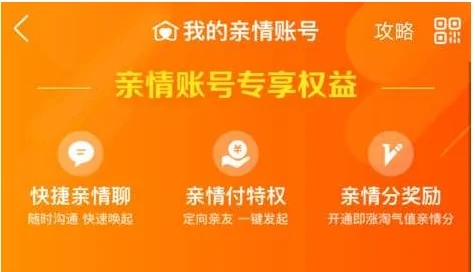 在使用win10更新系统的时候,出现了win10无法完成更新正在撤销更改请不要关闭你的计算机这样的提示,而且不关闭提醒就会一直收到提示,具体的解决步骤就来看看win10更新失败一直在撤销解决方法吧~w...2022-06-21
在使用win10更新系统的时候,出现了win10无法完成更新正在撤销更改请不要关闭你的计算机这样的提示,而且不关闭提醒就会一直收到提示,具体的解决步骤就来看看win10更新失败一直在撤销解决方法吧~w...2022-06-21